كيفية تقليل استخدام ذاكرة Google Chrome: 6 ملحقات Chrome
نشرت: 2022-03-14هل تواجه مشكلات في أداء الكمبيوتر عند استخدام Google Chrome لأبحاث الويب؟ تقدم لك هذه المقالة نظرة عامة حول كيفية تقليل استخدام ذاكرة الكروم.
يمتلك Google Chrome حصة ضخمة في السوق العالمية تبلغ 62.78٪ ، وفقًا لاستطلاع حديث أجرته Statcounter. يستخدم المليارات من مستخدمي الإنترنت Google Chrome للدراسة أو العمل أو الألعاب أو الترفيه.
نظرًا لأن الجمهور المستهدف يستخدم Google Chrome ومحرك بحث Google هو منصة البحث الشائعة على الإنترنت ، فإن الشركات تستخدم أيضًا Google Chrome لأساليب التسويق الخاصة بها. وبالتالي ، فإن تأثير مضاعف يزيد من الاستخدام العام لجوجل كروم.
ومع ذلك ، أبلغ العديد من المستخدمين أن Google Chrome يستخدم ذاكرة كبيرة جدًا (RAM) للكمبيوتر. إذا كنت تواجه نفس المشكلة وتريد تقليل استخدام ذاكرة Chrome ، فقد وصلت إلى المكان الصحيح.
لماذا يستخدم Chrome الكثير من ذاكرة الوصول العشوائي؟
أنت بحاجة إلى فهم سبب استخدام Google Chrome لهذا القدر الكبير من ذاكرة الوصول العشوائي أو الذاكرة. فيما يلي أفضل الأسباب:
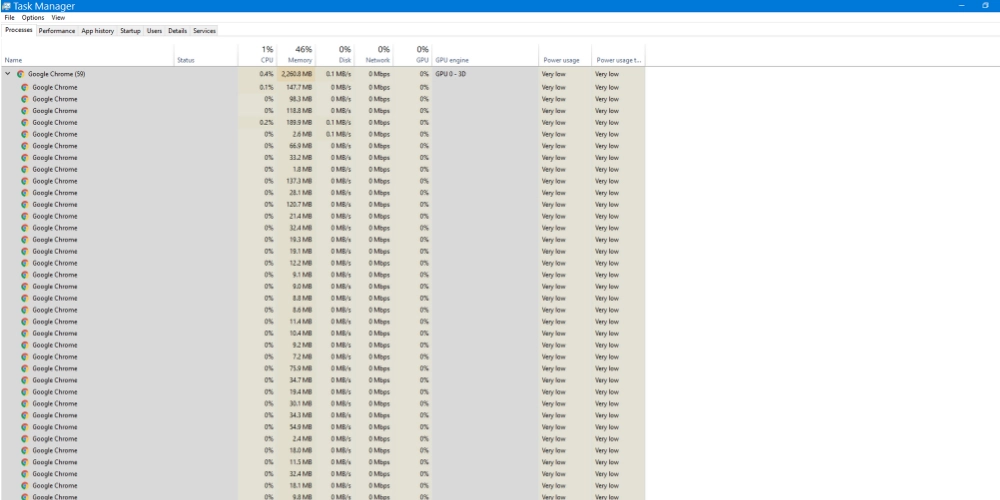
- غالبًا ما يستهلك فتح منصات البث المباشر والبرامج السحابية وصفحات الوسائط الاجتماعية جزءًا أكبر من ذاكرة الوصول العشوائي. لأنها تعالج المحتوى على متصفح الويب الخاص بك من خلال موارد الحوسبة الخاصة بك لتقديم المحتوى لك.
- يقسم Google Chrome محتوى صفحة الويب إلى عمليات مختلفة بحيث إذا فشل أحد المحتويات ، فإن علامة التبويب بأكملها لا تتوقف عن الاستجابة. يستغرق إنشاء عمليات متعددة في جهاز الكمبيوتر الذي يعمل بنظام Windows أو macOS مساحة ذاكرة RAM مخصصة. عندما يزداد عدد علامات التبويب ، يزداد أيضًا استهلاك ذاكرة الوصول العشوائي لكل عملية.
- يجعل العرض المسبق لـ Chrome تحميل موقع الويب المطلوب أسرع ولكنه يستهلك الكثير من ذاكرة الوصول العشوائي.
- تعمل الإضافات التي تتفاعل مباشرة مع محتوى صفحة الويب مثل أدوات منع الإعلانات وإضافات YouTube وإضافات الوسائط الاجتماعية في الخلفية. لذلك ، تظل ذاكرة الكمبيوتر أيضًا مشغولة في الخلفية.
- قد تستخدم بعض مواقع الويب والإضافات ذاكرة الوصول العشوائي ووحدة المعالجة المركزية والشبكة لتعدين العملات المشفرة.
هذه بعض الأسباب المذكورة التي تجبر Chrome على استخدام المزيد من موارد الحوسبة. لا تقلق! هناك طرق لتقليل استخدام ذاكرة Chrome. يمكنك تطبيق مزيج من الأساليب اليدوية أو ببساطة استخدام ملحقات Chrome المذكورة أدناه.
كيفية تقليل استخدام ذاكرة Chrome (الطرق اليدوية)
يتضمن تقليل استخدام الذاكرة بواسطة Google Chrome أكثر من عملية واحدة. اعتمادًا على السيناريو ، يمكنك تطبيق التكتيكات التالية:
أغلق علامات التبويب غير الضرورية
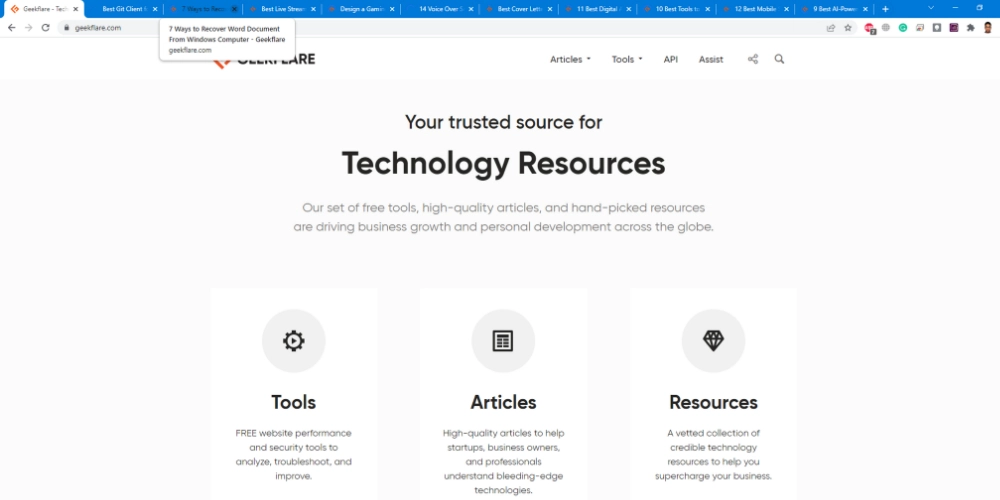
إذا لم تكن بحاجة إلى علامة التبويب للعمل الجاري ، فيمكنك إغلاقها لحفظ موارد الحوسبة. يجب أن تتمتع بالتأكيد بأداء أفضل لجهاز الكمبيوتر عند القيام بذلك.
تنشيط تسريع الأجهزة
عملية تسريع أجهزة الكمبيوتر هي استخدام معالج رسومات (GPU) لدفق الفيديو وتصميم الرسوم وتدفق الألعاب. يمكنك تمكين هذه الميزة على Chrome لتقليل حمل وحدة المعالجة المركزية. يمكنك تجربة هذه الخطوات:
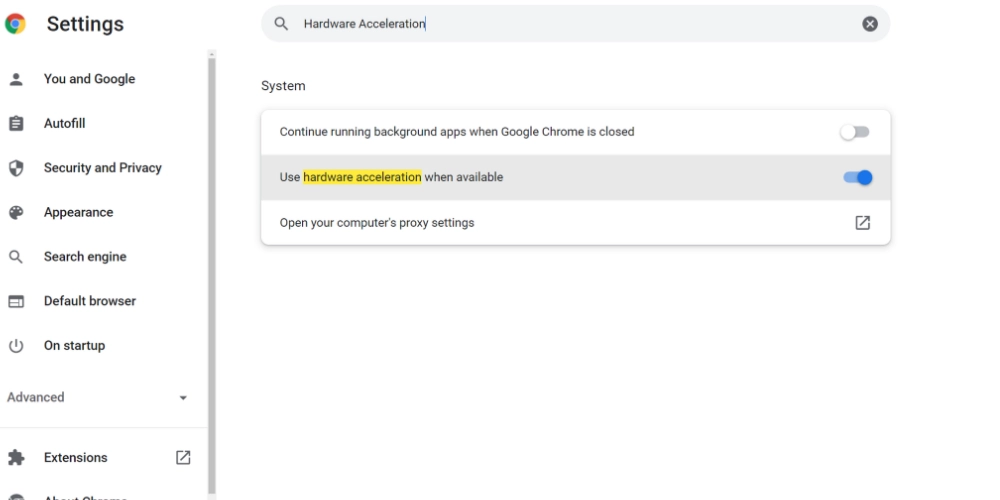
- انتقل إلى إعدادات جوجل كروم.
- في شريط البحث ، اكتب "تسريع الأجهزة".
- حدد خيار استخدام تسريع الأجهزة عند توفره لتمكينه.
- أعد تشغيل Google Chrome.
عندما يكون نشطًا ، سيوجه Google Chrome المهام كثيفة الرسومات إلى وحدة معالجة الرسومات للكمبيوتر. سيؤدي القيام بذلك إلى تقليل استخدام ذاكرة الوصول العشوائي وزيادة استخدام ذاكرة الوصول العشوائي للفيديو (VRAM). سيرتفع أداء جهاز الكمبيوتر الخاص بك تدريجيًا. بمجرد الانتهاء ، انتقل إلى الطريقة التالية.
قم بإزالة الامتدادات غير المستخدمة والمكررة
من السهل جدًا تثبيت ملحقات Chrome لمهام مماثلة. على سبيل المثال ، قد ينتهي بك الأمر بتثبيت Google Keep و Askify و Upword و Chrome Note وما إلى ذلك. بدلاً من ذلك ، احتفظ بـ Google Keep وقم بإزالة الآخرين إذا كان هدفك هو تدوين الملاحظات فقط.
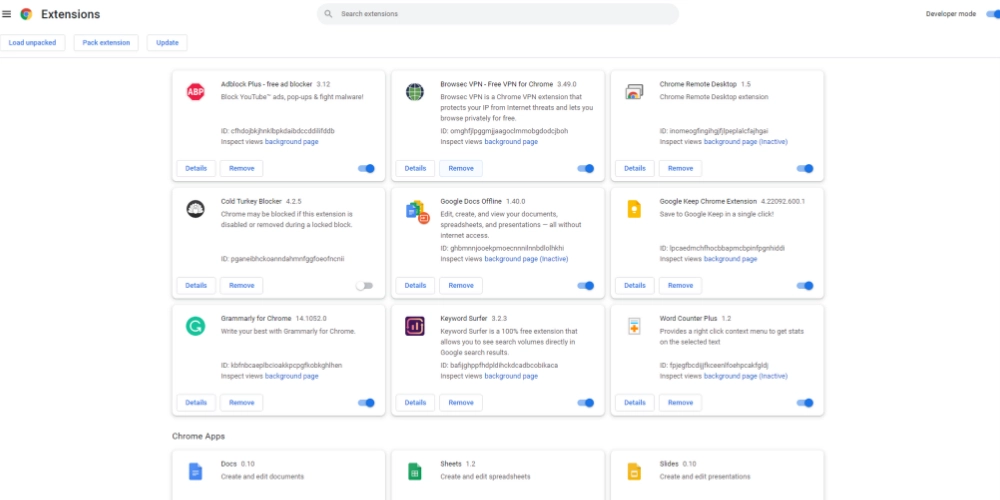
عندما تفتح Chrome ، يتم أيضًا تحميل جميع الملحقات في الخلفية. الامتدادات غير المستخدمة تستهلك موارد الحوسبة دون أي فوائد.
استخدم إدارة مهام Chrome
يساعدك Chrome Task Manager على تحديد العمليات التي تستهلك ذاكرة وصول عشوائي عالية بشكل استثنائي. يمكنك الوصول إلى هذا الخيار وتقليل استخدام الذاكرة باتباع الخطوات التالية:
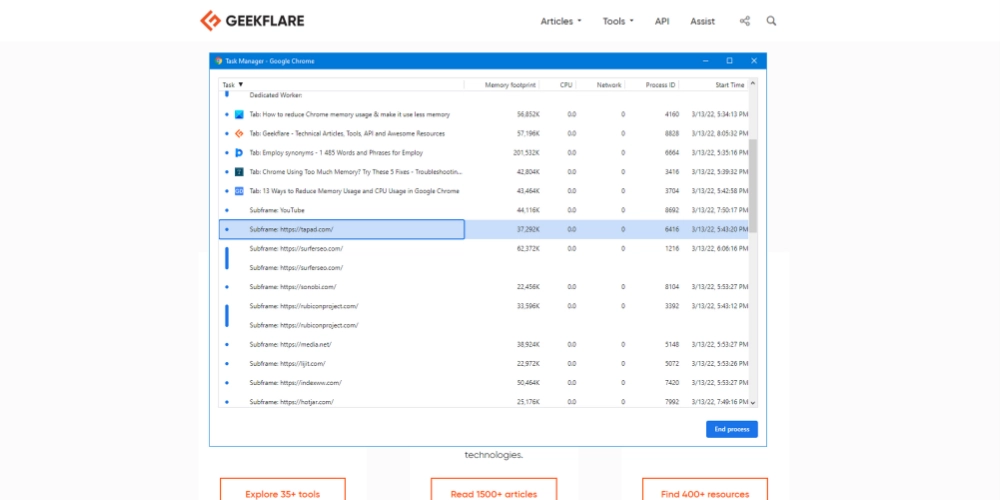
- اضغط على Shift + Esc في علامة تبويب Chrome لفتح Chrome Task Manager.
- سترى عمليات مثل Utility و Tab و Subframe و Rendere و Extensions وما إلى ذلك.
- على الجانب الأيمن ، ستجد بصمة ذاكرة. يشير هذا الرقم إلى استخدام ذاكرة الوصول العشوائي.
- حدد أي مهمة ثم انقر فوق "إنهاء العملية" لإغلاقها.
قد ترغب في اتباع هذه الخطوة عند مواجهة زمن انتقال غير عادي في الحوسبة.
استخدم تنظيف الكمبيوتر
يمكن أن تستخدم التطبيقات الضارة والبرامج الضارة موارد جهاز الكمبيوتر الخاص بك في أنشطة غير مصرح بها مثل تعدين البيتكوين. استخدم ميزة تنظيف الكمبيوتر في Google Chrome للتخلص من هذه التطبيقات غير المرغوب فيها من جهاز الكمبيوتر الخاص بك. جرب هذه الخطوات لتتبعها:
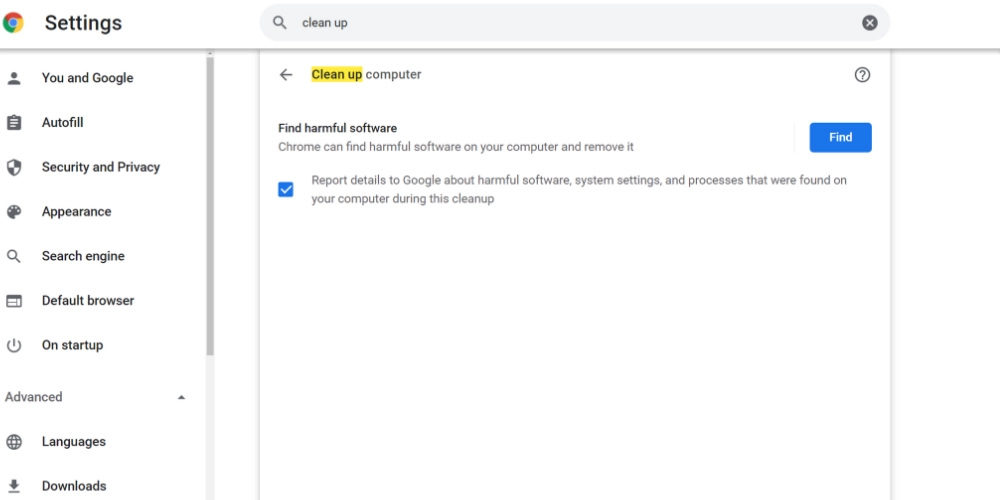
- في شريط العناوين ، اكتب "chrome: // settings /."
- اكتب "تنظيف" في شريط البحث.
- انقر الآن على تنظيف الكمبيوتر .
- انقر فوق " بحث " لبدء عملية التنظيف.
أعد تشغيل Google Chrome لاختبار أدائه بمجرد اكتمال عملية التنظيف.
إعادة تعيين إعدادات Chrome
يسجل Google Chrome الكثير من البيانات فيه عند استخدام Chrome دون أي تثبيت جديد لبضع سنوات. تستخدم هذه البيانات المحفوظة أيضًا ذاكرة الوصول العشوائي للنظام وتبطئ جهاز الكمبيوتر الخاص بك. لتقليل استخدام الذاكرة ، جرب هذه الخطوات لاستعادة Chrome إلى حالة جديدة:
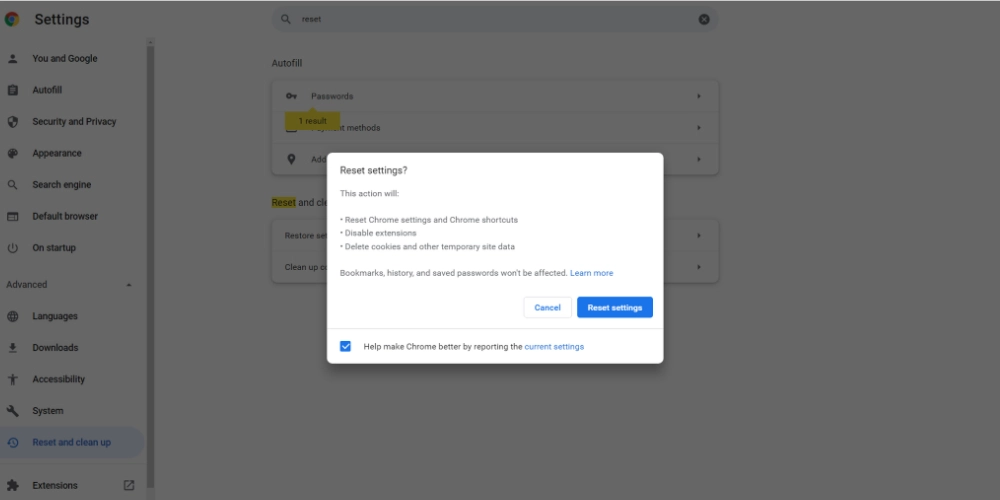
- قم بالوصول إلى خيار الإعدادات في Google Chrome.
- في خيار البحث ، اكتب "إعادة تعيين".
- سيظهر خيار استعادة الإعدادات إلى الإعدادات الافتراضية الأصلية .
- انقر فوقه ثم حدد إعادة تعيين الإعدادات .
يعمل خيار إعادة التعيين على إلغاء تحميل الإعدادات غير المستخدمة في Chrome وإعادتها إلى الحالة الأصلية. ومع ذلك ، لا تؤثر العملية على كلمات المرور المحفوظة أو الإشارات المرجعية أو محفوظات الاستعراض.
وقف تطبيقات الخلفية
من المحتمل جدًا أن تستهلك تطبيقات Chrome الخلفية ذاكرة وصول عشوائي إضافية عند استخدام المتصفح. يمكنك اتباع هذه الخطوات لإلغاء تنشيط هذا الخيار:
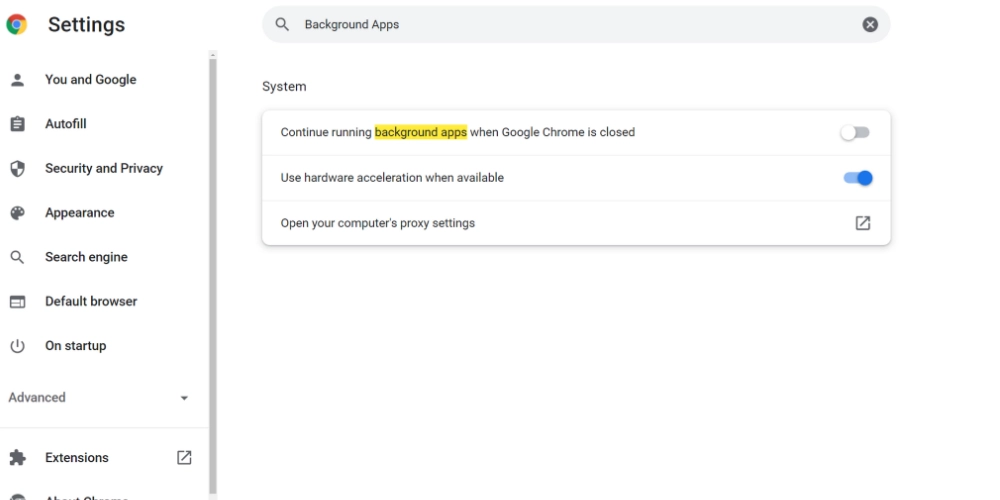
- في قائمة الإعدادات في Chrome ، اكتب "تطبيقات الخلفية" في شريط البحث.
- ستجد خيار متابعة تشغيل تطبيقات الخلفية .
- قم بإلغاء تنشيطه عن طريق تحريك زر الاختيار إلى اليسار.
سوف تحتاج إلى إعادة تشغيل متصفح الويب الخاص بك لتنفيذ التغييرات.

يمكن أن يستغرق تطبيق النهج اليدوي وقتًا طويلاً ومهمة شاقة. بدلاً من إجراء الصيانة بنفسك ، لماذا لا تستخدم إضافات Google Chrome الرائعة التالية لتقليل استخدام ذاكرة Chrome.
كيفية تقليل استخدام ذاكرة Chrome باستخدام ملحقات Chrome
ابحث أدناه عن بعض ملحقات Google Chrome الشائعة التي تساعدك على تقليل استخدام الذاكرة بواسطة Chrome:
The Great Suspender Original. الحمالة الكبيرة الأصلية
The Great Suspender Original هو امتداد Chrome يساعدك على تعليق علامات التبويب غير المستخدمة. يمكنك تجربة تعليق علامة التبويب دون إغلاق علامات التبويب غير المستخدمة. لأنه إذا كنت بحاجة إلى علامات التبويب المغلقة لاحقًا ، فسيتعين عليك استعراض سجل التصفح الطويل.
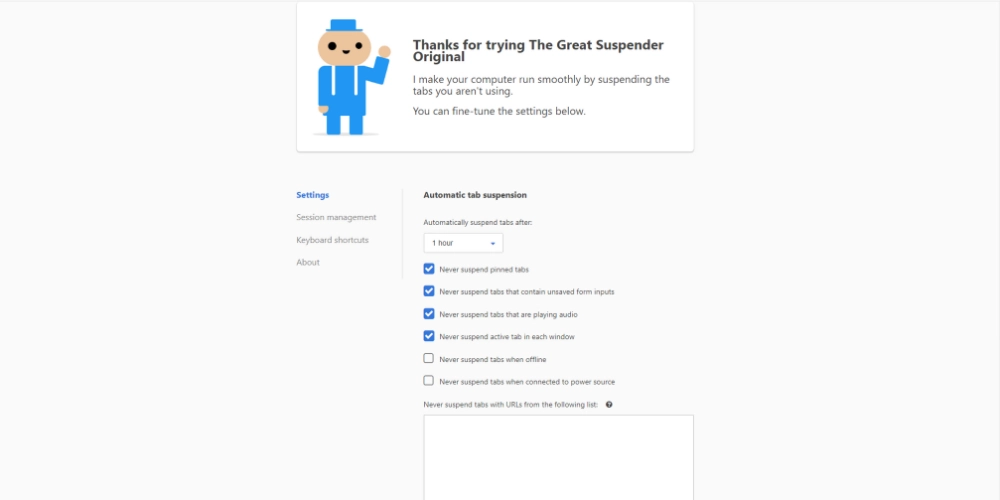
لذلك ، لإجراء بحث مكثف على الإنترنت ، من الملائم استخدام تكتيك تعليق علامات التبويب لتقليل استخدام ذاكرة Chrome. يؤدي تعليق علامة التبويب إلى دخول موقع الويب المفتوح إلى وضع السكون. في هذه الحالة ، لا يمكن لصفحة الويب استخدام ذاكرة النظام لمهام الخلفية مثل الإعلانات ومقاطع الفيديو وتحديث البيانات وتحميل المحتوى وما إلى ذلك.
علاوة على ذلك ، يتيح لك هذا الامتداد أيضًا إدارة العديد من علامات التبويب المفتوحة بكفاءة. نتيجة لذلك ، يمكنك بسهولة تحديد علامة التبويب التي تحتاجها لعملك البحثي. بعض الميزات الرائعة لهذا الامتداد هي:
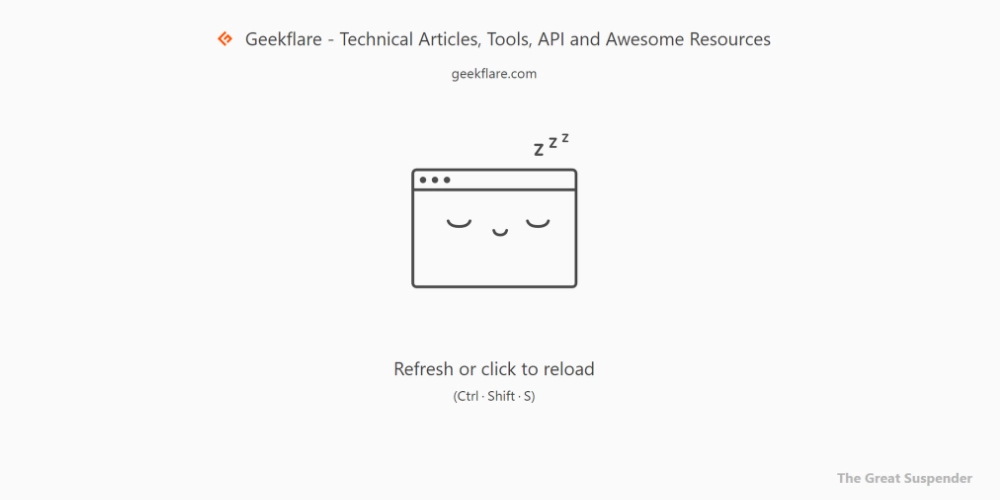
- تعليق علامات التبويب أو مواقع الويب غير المستخدمة بنقرة واحدة.
- يمكنك أيضًا أتمتة عملية تعليق علامة التبويب من خلال الجدولة.
- قم باستعادة علامة تبويب معلقة واحدة أو أكثر عند الحاجة.
- أنشئ مجموعات علامات تبويب للإدارة الفعالة لصفحات Chrome المفتوحة.
يستخدم أكثر من 200000 مستخدم هذا الامتداد لتقليل استخدام ذاكرة الوصول العشوائي. الأداة متاحة أيضًا بـ 22 لغة أخرى غير الإنجليزية.
حافظ الذاكرة
يقوم Memory Saver بأتمتة مهمة تجاهل علامات تبويب Chrome التي لا تستخدمها. يؤدي تجاهل علامة التبويب إلى إيقاف عمليات الخلفية المرتبطة بها. وبالتالي ، لم يعد موقع الويب يستخدم موارد النظام الخاصة بك مثل الشبكة ، وذاكرة الوصول العشوائي ، ووحدة المعالجة المركزية ، والطاقة ، وما إلى ذلك.
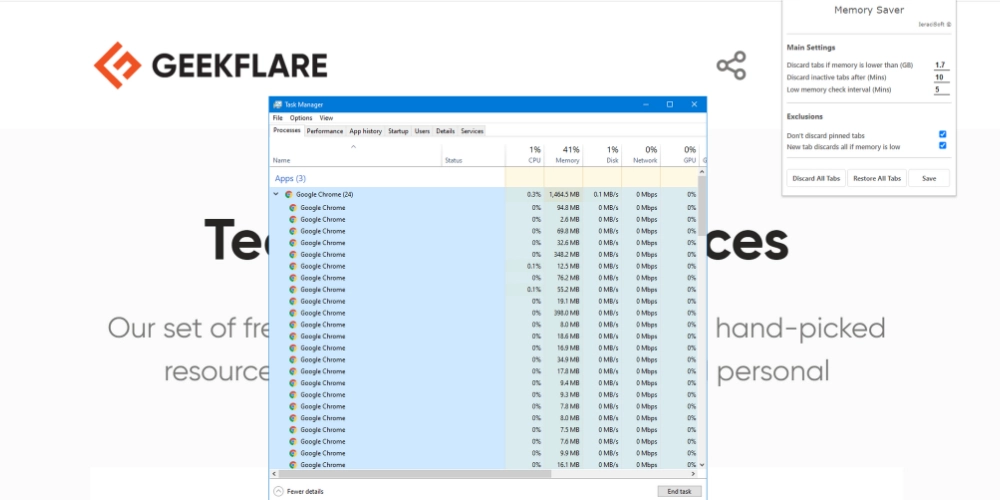
يعد التخلص من علامات التبويب يدويًا عملية محمومة. وبالتالي ، يمكنك تثبيت امتداد Chrome هذا لتقليل استخدام ذاكرة Chrome. يعد ملحق Memory Saver أداة خفيفة ، لذا لا تثقل كاهل موارد الحوسبة بتثبيته.
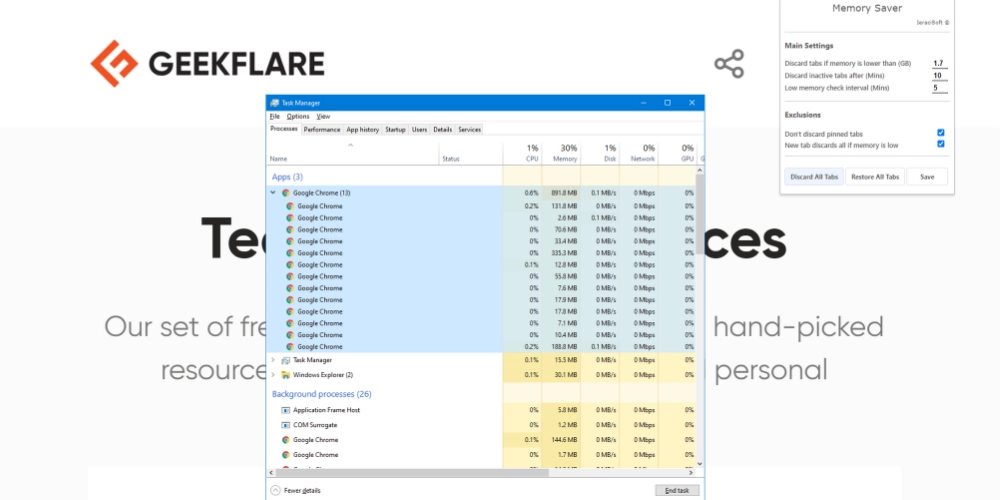
يتيح لك قسم الإعدادات الرئيسية تعيين ذاكرة مقطوعة. ستتجاهل الأداة علامات التبويب تلقائيًا إذا انخفضت ذاكرة النظام عن هذا الرقم. يمكنك يدويًا تعيين فاصل زمني لفحص الذاكرة المنخفضة للأداة. علاوة على ذلك ، يمكنك أيضًا جدولة وقت تجاهل علامة تبويب غير نشطة عن طريق تعيين إطار زمني.
سترى أن أرقام عمليات Google Chrome قد تقلصت بمقدار النصف تقريبًا عند استخدام ميزة علامة تبويب التعطيل الخاصة بهذه الأداة.
TooManyTabs
TooManyTabs for Chrome هو مدير قوي لعلامات تبويب Chrome مع خيار مدمج لحفظ الذاكرة. تمنحك الأداة عرضًا شاملاً لجميع علامات التبويب المفتوحة في متصفح Chrome. قد تسأل ، كيف يساعدك ذلك؟
حسنًا ، إذا فتحت أكثر من 15 موقعًا في متصفح Chrome ، فبالكاد يمكنك تحديد مواقع الويب. أيضًا ، يمكنك أن تفقد مسار ترتيب علامات التبويب. ناهيك عن أن الكمبيوتر قد يصبح بطيئًا بشكل استثنائي إذا لم يكن به ذاكرة وصول عشوائي (RAM) بسعة 8 جيجابايت على متنه.
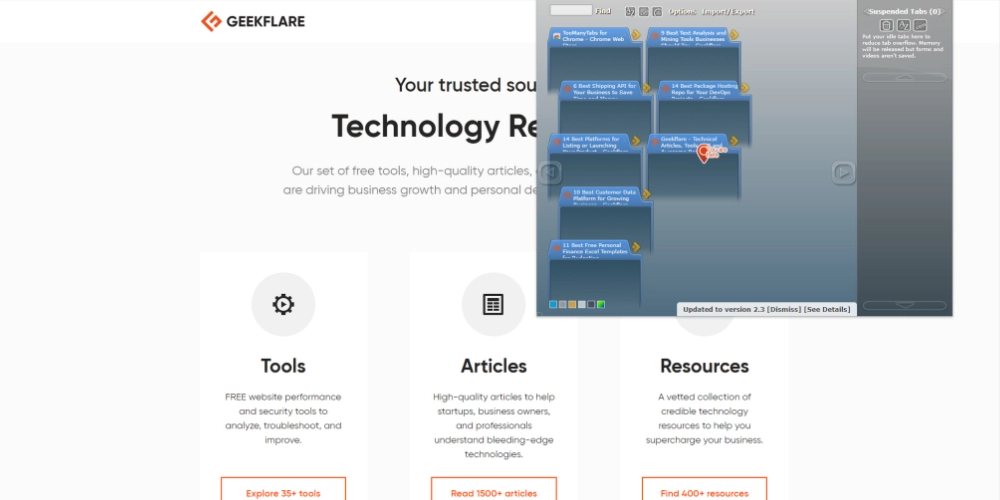
للتغلب على هذه التحديات ، تحتاج إلى تجربة امتداد Chrome هذا. تعرض لك النافذة الموجودة على الجانب الأيسر جميع علامات التبويب المفتوحة في عرض العمود. علاوة على ذلك ، يمكنك فرزها بسهولة حسب وقت الإنشاء والاسم ومجال موقع الويب.
ستجد معلومات علامات التبويب المعلقة وعلامات التبويب المغلقة على اللوحة اليمنى. انقر فوق السهم الموجود بجانب علامة التبويب لتعليقها. أيضًا ، يمكن للأداة أن تعرض لك معاينة موقع الويب إذا قمت بتنشيط ذلك من قائمة الخيارات الخاصة بها.
OneTab
يعد OneTab امتدادًا شائعًا آخر لإدارة علامات التبويب يوفر أيضًا ذاكرة الكمبيوتر. الأداة لديها تصنيف 4.5 من أكثر من 13000 مستخدم. اعتبارًا من الآن ، استخدم 2M + Google Chrome هذا الامتداد لتقليل استخدام ذاكرة Chrome ومسح فوضى علامات التبويب المفتوحة.
من السهل أن تصاب بالإرهاق من كثرة علامات التبويب المفتوحة عند إجراء بحث على الإنترنت. بدلاً من استعراض كل علامة تبويب لتتبع المحتوى ، يمكنك وضعها جميعًا في OneTab في نموذج قائمة.
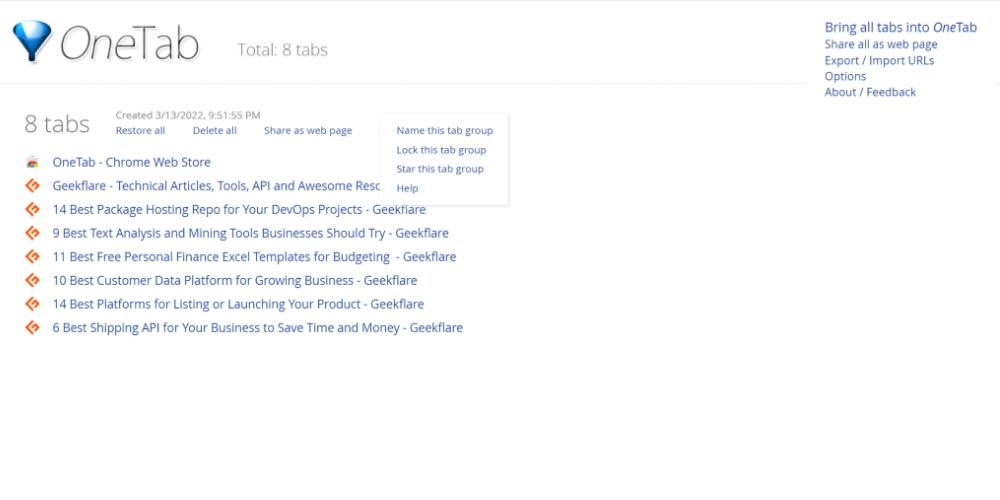
من القائمة ، يسهل تحديد علامات التبويب التي تحتوي على أي موقع ويب بحيث يمكنك تنظيم عملك البحثي بسهولة. عند إرسال علامات تبويب مفتوحة إلى OneTab ، ينهي Google Chrome أيضًا عمليات الخلفية التي تستهلك موارد الكمبيوتر.
أفضل ميزة أخرى لهذه الأداة هي تجنب الصفحات المكررة. وبالتالي ، يمكنك توفير مساحة أكبر في ذاكرة الوصول العشوائي عن طريق رفض فتح نفس المواقع أكثر من مرة.
علامة التبويب غفوة
Tab Snooze هو امتداد Chrome للإنتاجية يستحق أن يساعدك على التركيز على أعمالك البحثية على الويب. إلى جانب تنظيم العديد من علامات التبويب المفتوحة ، فإنه يساعد أيضًا في تقليل استهلاك ذاكرة الوصول العشوائي عن طريق علامات التبويب المفتوحة.
يبلغ متوسط تصنيفها 4.7 من 4457 مستخدمًا. علاوة على ذلك ، يُظهر Chrome Web Store أن أكثر من 70000 مستخدم جربوا أو استخدموا التطبيق لإزالة فوضى علامات التبويب. الامتداد خفيف الوزن ولا يستهلك الكثير من وحدة المعالجة المركزية أو ذاكرة الوصول العشوائي.
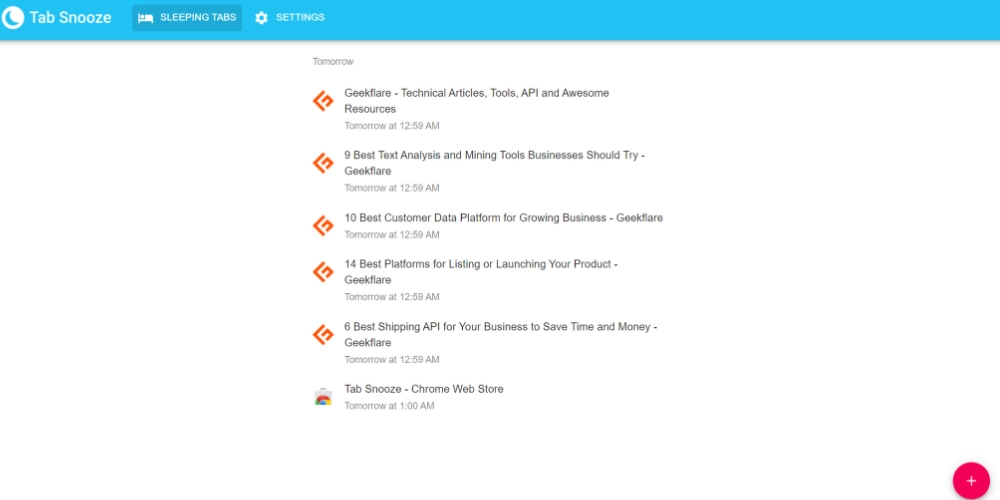
بمجرد تثبيت الامتداد ، سيظهر كأيقونة قمر على شكل منجل. إذا قمت بالنقر فوق ذلك ، فستحصل على خيارات غفوة مثل Later Today و Tomorrow و Next Weekend وما إلى ذلك. انقر فوق أي من الخيارات لتأجيل علامة تبويب مفتوحة.
يمكنك الوصول إلى قائمة علامات التبويب المؤجلة بالنقر فوق الرقم الذي يظهر في الزاوية اليسرى السفلية من الامتداد.
TabMemFree
يقدم TabMemFree حلاً تلقائيًا بالكامل لاستغلال ذاكرة Google Chrome. يساعد الامتداد على تقليل استخدام موارد النظام من خلال علامة التبويب غير المستخدمة من خلال عملية التفريغ.
لا تؤثر العملية على موضع علامة التبويب أو الاسم أو العنوان أو الرمز في متصفح Chrome. يتم تعليقه بحيث لا تستخدم البرامج النصية المضمنة في موقع الويب وحدة المعالجة المركزية أو ذاكرة الوصول العشوائي أو الشبكة.
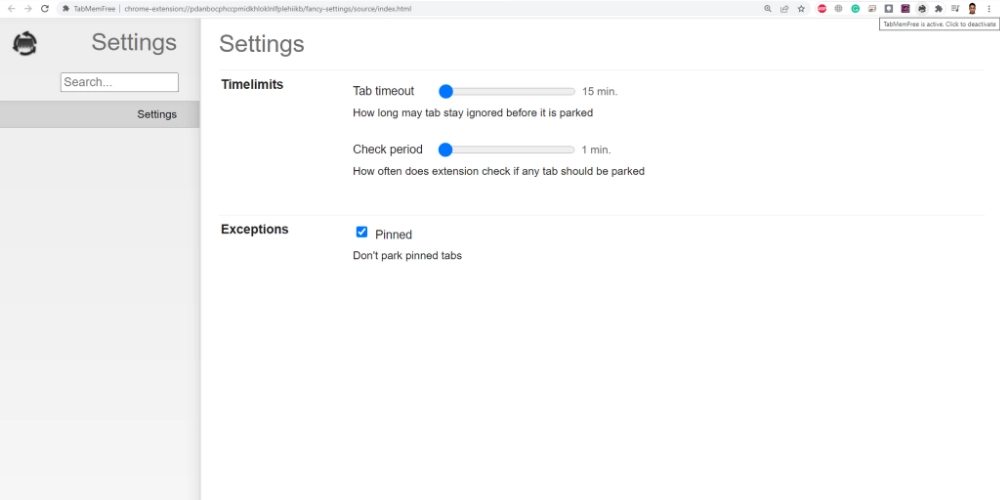
يعمل الامتداد على جميع نوافذ Chrome التي تفتحها. علاوة على ذلك ، يمكنك تعطيل أو تمكين الامتداد بنقرة واحدة. تعد إدارة الامتداد أمرًا سهلاً نظرًا لأنك تحتاج فقط إلى تحديد مهلة علامة التبويب والتحقق من وقت الفترة.
وفقًا لوقت الفحص ، سيقوم الامتداد بالبحث عن علامات التبويب التي لم يتم استخدامها لمدة 15 دقيقة أو أكثر. بعد ذلك ، ستقوم الأداة بإلغاء تحميل علامات التبويب غير المستخدمة لحفظ موارد الحوسبة.
ملاحظات ختامية
تطبيقات الكمبيوتر التي تستخدم الكثير من الذاكرة أو ذاكرة الوصول العشوائي كانت دائمًا مشكلة كبيرة للمستخدمين. خاصة عندما لا تستخدم محطة ألعاب أو محطة عمل عالية الأداء ، تصبح المشكلة مشكلة.
من الواضح أن Google Chrome يستخدم الكثير من ذاكرة الوصول العشوائي. في أجهزة الكمبيوتر ذات التكوين المتوسط أو المنخفض ، تعد هذه مشكلة كبيرة. ومع ذلك ، يجب أن تفهم أن المتصفح يستهلك الكثير من موارد الحوسبة لتقديم استخدام مناسب قد لا تقدمه المتصفحات الأخرى.
وبالتالي ، يمكنك تطبيق أي من الخطوات المذكورة سابقًا لتقليل استخدام ذاكرة Chrome.
